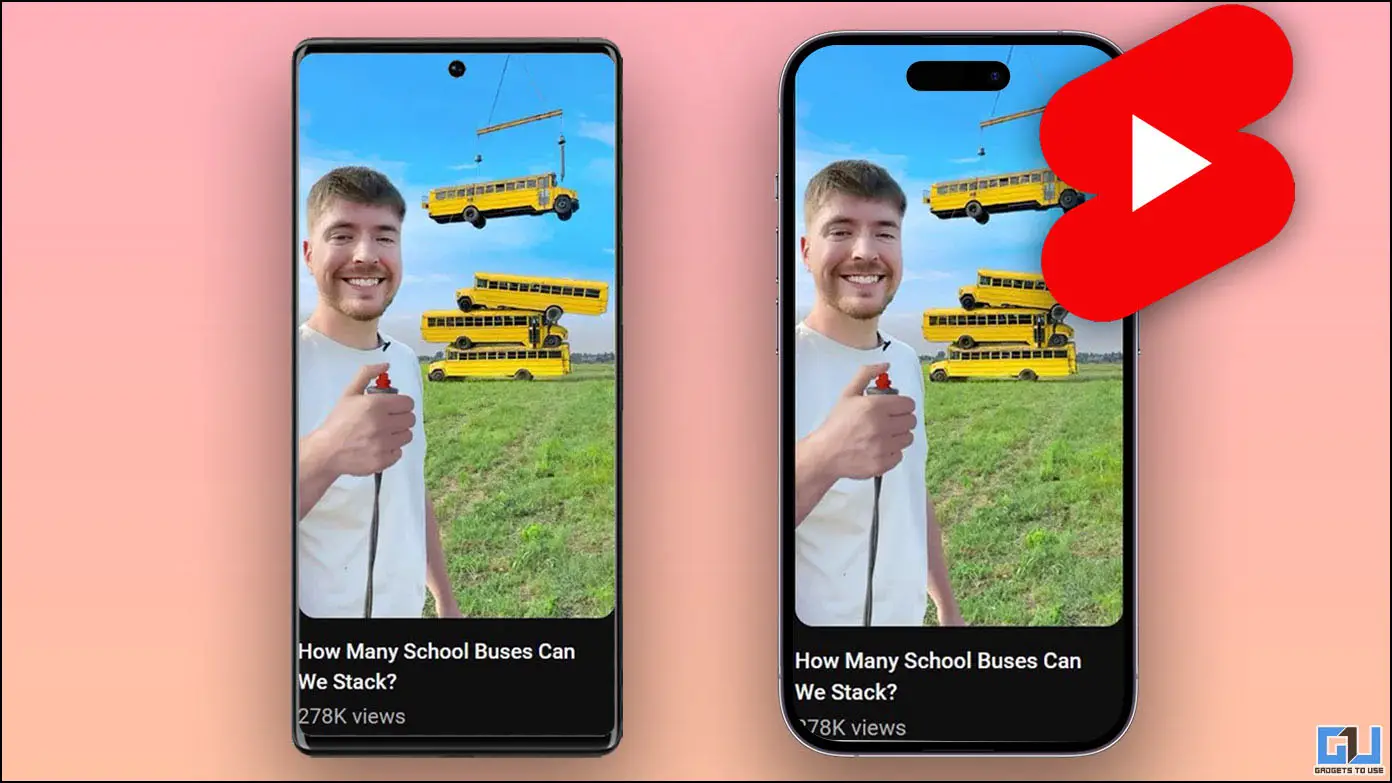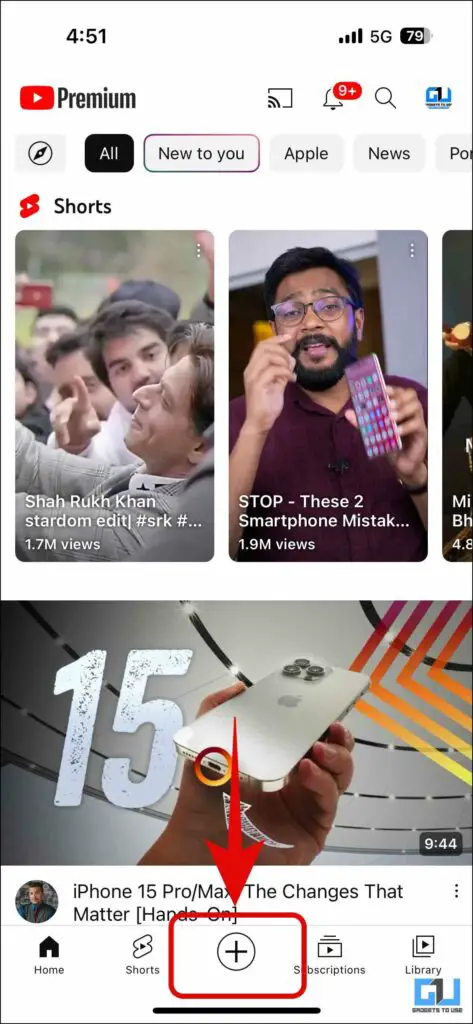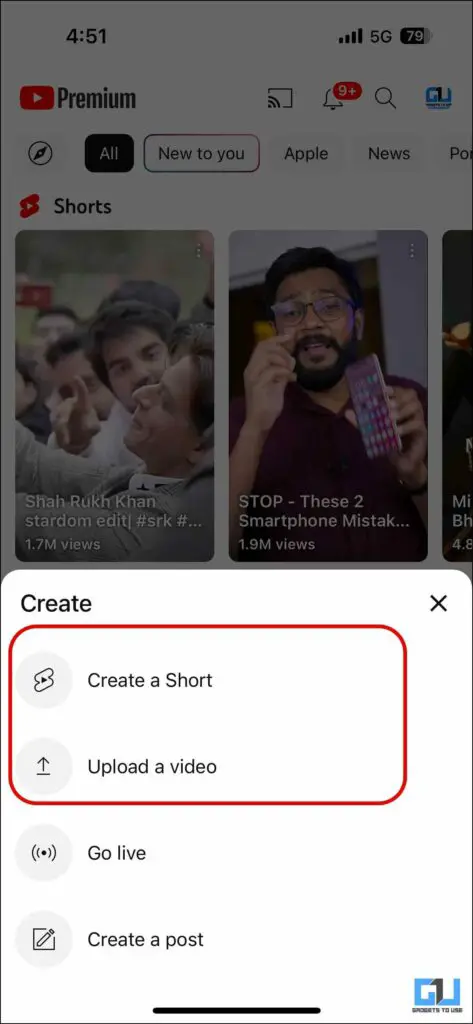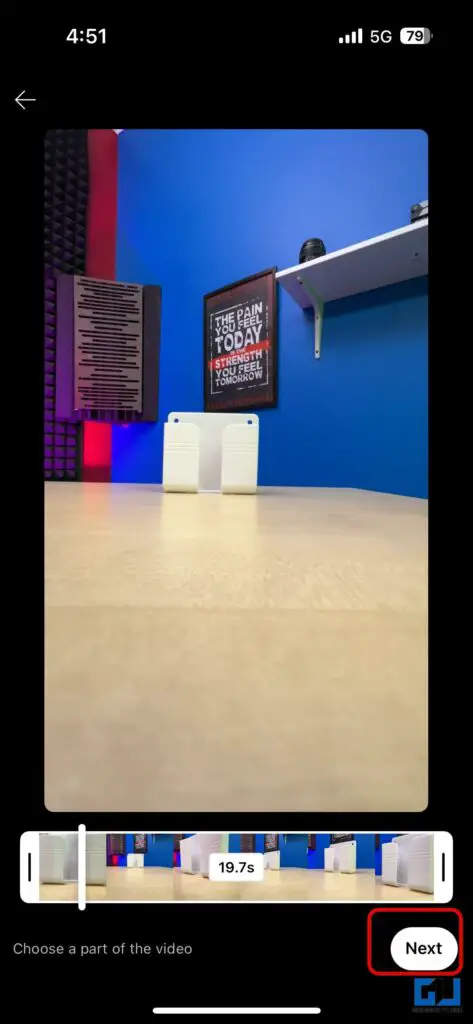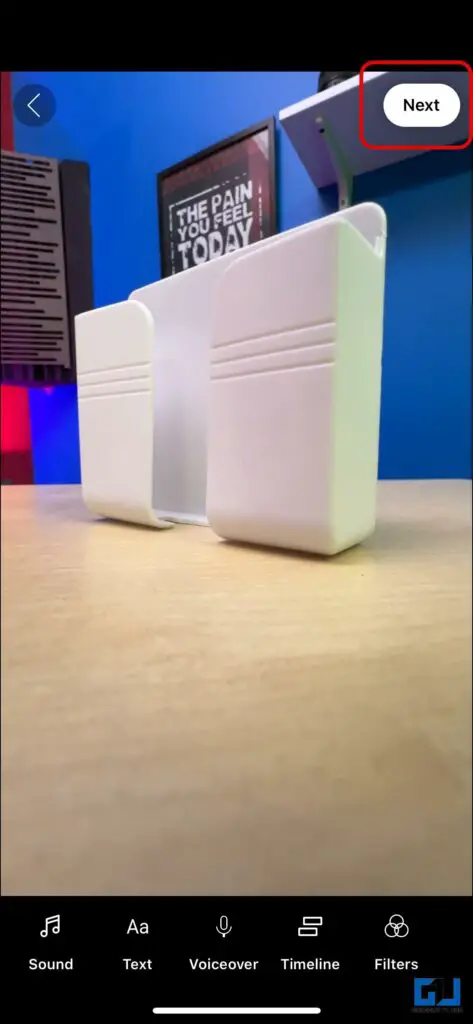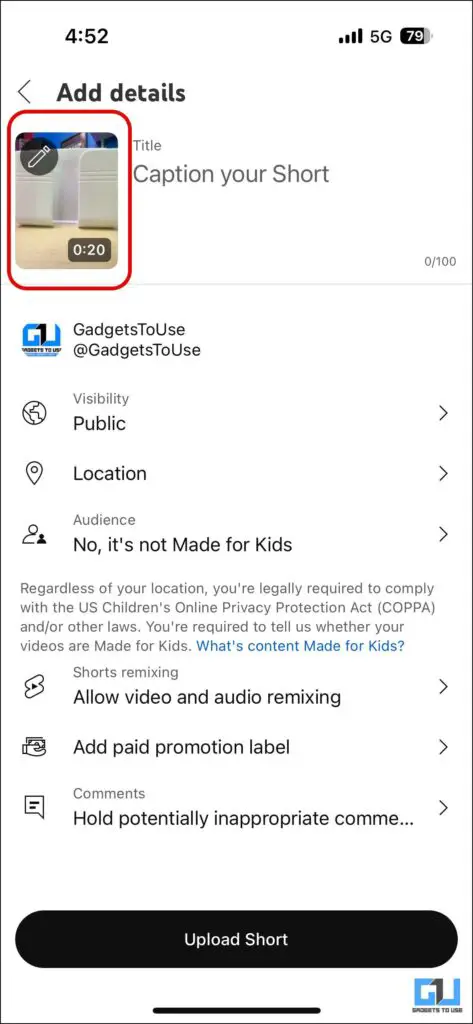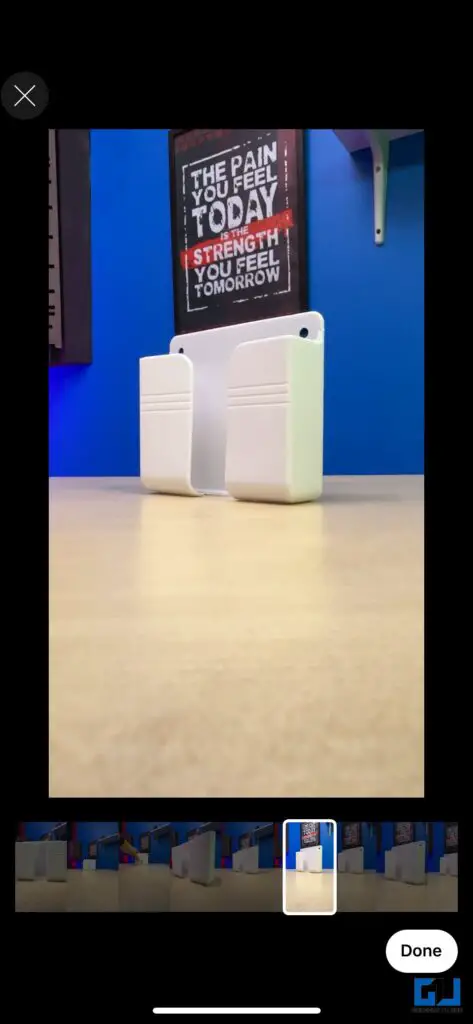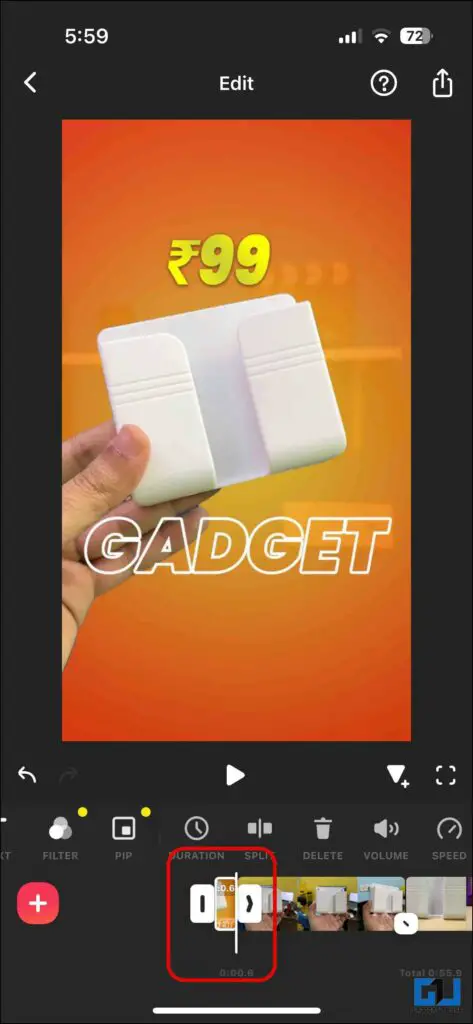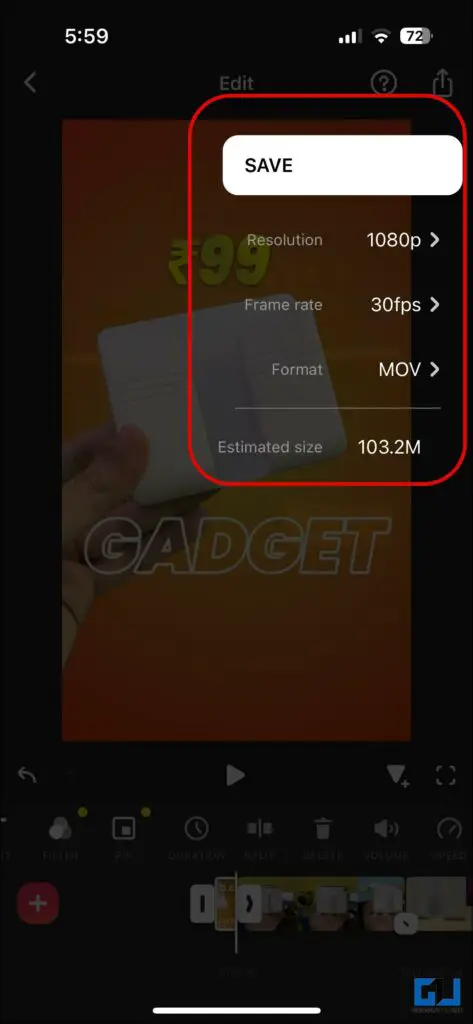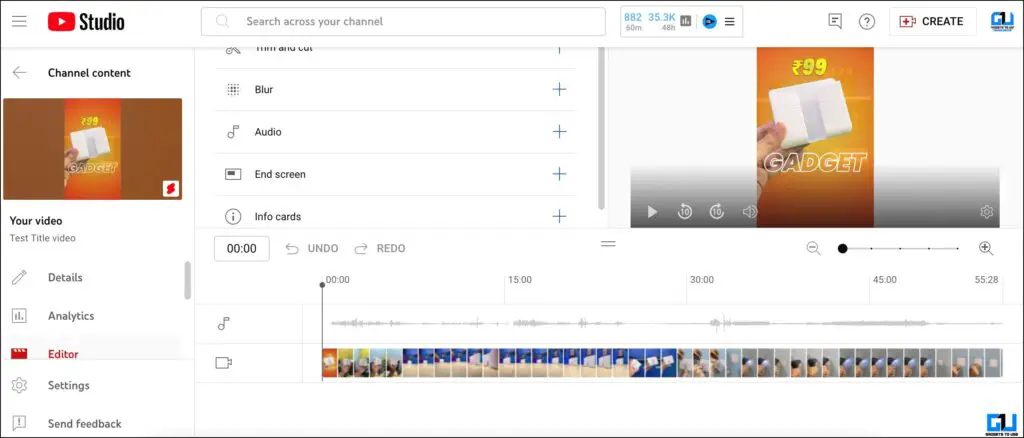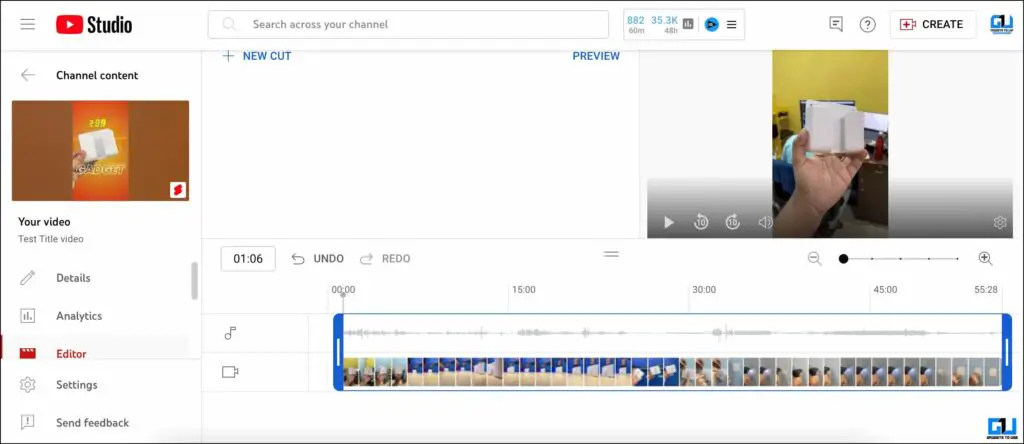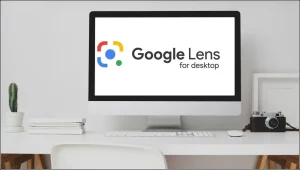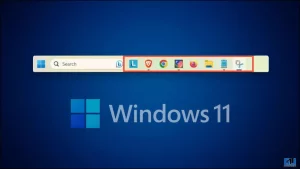숏 비디오는 YouTube의 주요 초점이지만, 플랫폼의 주요 시청자 유지 소스이기 때문에 크리에이터는 조회수를 얻고 숏 비디오를 돋보이게 만드는 데 어려움을 겪고 있습니다. 크리에이터 여러분도 같은 어려움을 겪고 계신다면, 오늘 이 글에서는 시청자가 맞춤 미리보기 이미지를 보고 쇼트를 돋보이게 할 수 있도록 YouTube 쇼트의 맞춤 미리보기 이미지를 설정하는 방법에 대해 알아보겠습니다. 한편, 고품질의 YouTube 숏 동영상을 업로드하는 방법을 배울 수 있습니다.
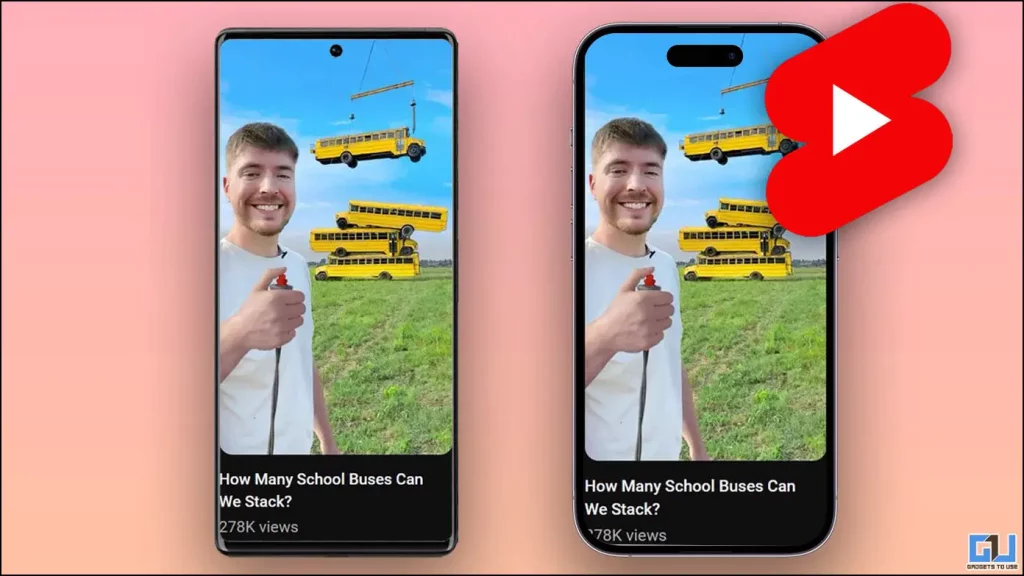
YouTube 쇼트에 맞춤 미리보기 이미지를 업로드하는 방법은 무엇인가요?
목차
긴 형식의 YouTube 동영상에 대한 맞춤 미리보기 이미지를 업로드하는 기능은 몇 년 동안 존재해 왔습니다. YouTube 쇼트에 맞춤 미리보기 이미지를 업로드하는 것은 여전히 YouTube에서 크리에이터에게 꼭 필요한 기능으로 간주하지 않으며, YouTube 스튜디오에서 허용하지 않습니다. 그러나 YouTube 단편에 맞춤 미리보기 이미지를 설정하려는 경우 아래에 언급된 방법이 도움이 될 것입니다.
방법 1 – 모바일 앱에서 맞춤 쇼츠 미리보기 이미지 선택하기
1. 휴대폰에서 YouTube 앱을 실행하고 더하기(+) 버튼 을 클릭하여 짧은 동영상을 업로드하거나 만들 수 있습니다.
2. 앱 내 편집 옵션을 사용하여 짧은 동영상을 계속 편집하거나 다음을 탭하여 건너뜁니다.
3. 세부 정보 추가 페이지에서 연필 아이콘을 탭하여 쇼트의 미리보기 이미지를 선택합니다.
4. 타임라인을 슬라이드하여 쇼트에서 썸네일로 사용할 프레임을 선택합니다.
5. 탭 완료 를 클릭하여 확인합니다.
6. 동영상에 따라 기타 필수 세부 정보를 입력하고 짧은 업로드하기를 탭합니다.
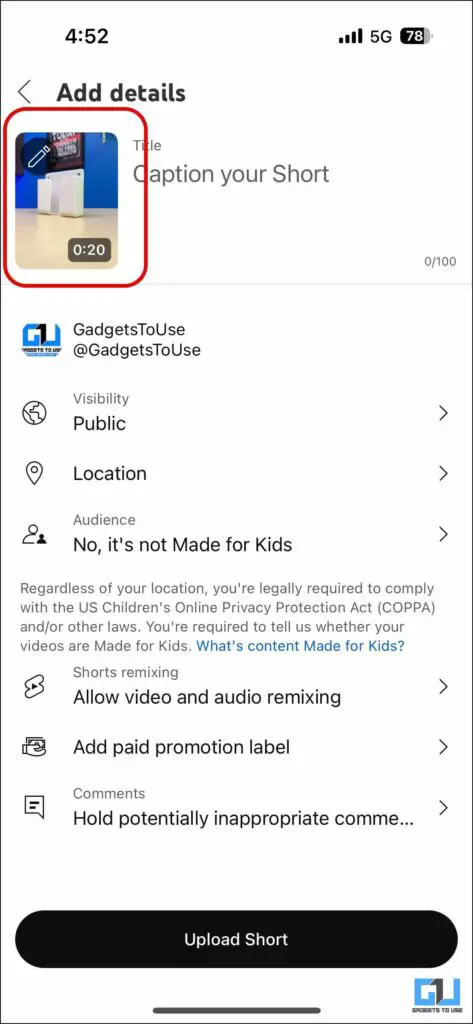
미리보기 이미지 업로드를 탭한 후에는 미리보기 이미지를 변경할 수 없습니다.
방법 2 – 쇼트 편집 중 맞춤 미리보기 이미지 추가하기
위의 방법은 프레임을 썸네일로 사용해야 한다는 단점이 있는데, 이는 포토샵에서 만든 맞춤 썸네일에서 얻을 수 있는 클릭 수만큼 눈길을 끌지 못할 수 있습니다. 이 문제를 해결하려면 다음과 같이 하세요:
1. 사진 편집 소프트웨어를 사용하여 쇼트 비디오의 맞춤 미리보기 이미지를 만듭니다.
2. 동영상 편집 소프트웨어로 이동하여 동영상 타임라인에 썸네일을 추가합니다.
3. 동영상 타임라인의 처음 몇 프레임에 추가해야 합니다.
4. 이제 동영상을 내보내고 첫 번째 방법에 따라 업로드를 계속합니다. 썸네일 프레임을 선택하고 적용합니다.

이제 YouTube 쇼트 동영상에 대한 맞춤 미리보기 이미지가 성공적으로 적용되었습니다.
보너스: YouTube 온라인 편집기 사용
맞춤 미리보기 이미지에 추가 프레임을 추가할 공간이 없는 매우 빡빡하게 편집된 YouTube 단편 동영상으로 작업하고 있다고 가정해 보겠습니다. 그런 다음 동영상 길이를 늘리지 않고 맞춤 미리보기 이미지를 추가하는 방법은 다음과 같습니다.
1. 방법 2에 설명된 절차를 따르되, 아직 쇼츠를 게시하지 마세요.
2. PC에서 YouTube 크리에이터 스튜디오로 이동하여 연필 아이콘 를 클릭하여 쇼트를 편집합니다.
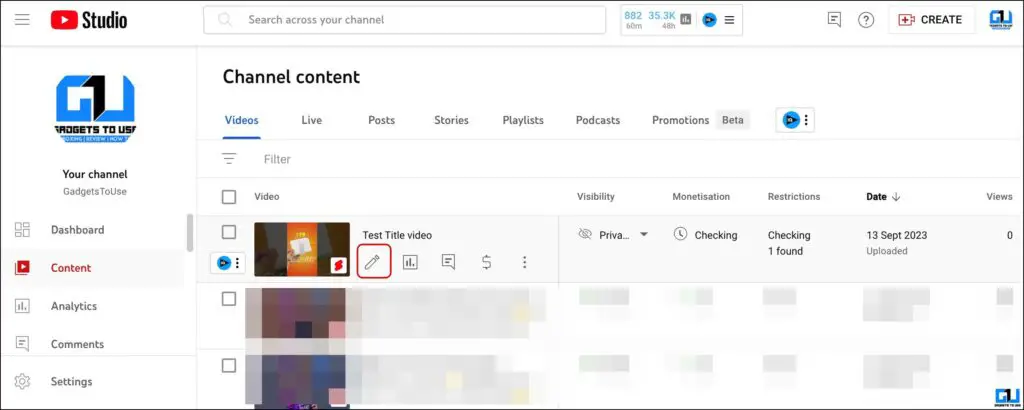
3. 3. 편집기 탭과 여분의 프레임을 다듬습니다. 를 추가합니다.
3. 클릭 저장 를 클릭하여 변경 사항을 적용합니다.
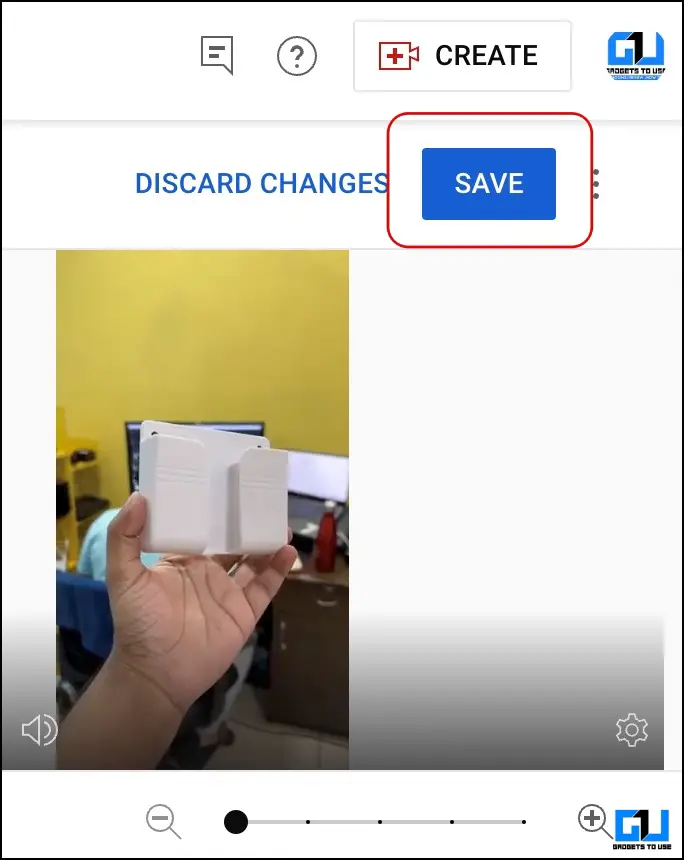
이렇게 하면 맞춤 미리보기 이미지를 그대로 유지하면서 쇼트 동영상 길이를 60초 제한 이내로 유지할 수 있습니다.
자주 묻는 질문
Q. YouTube 쇼트에 맞춤 미리보기 이미지를 사용할 수 있나요?
예. YouTube에서는 YouTube 쇼트의 동영상 타임라인에서 맞춤 미리보기 이미지를 선택할 수 있습니다. 숏을 업로드하는 동안 연필 아이콘을 탭하고 동영상에서 미리보기 이미지로 사용할 프레임을 선택하세요.
Q. 쇼트에 맞춤 미리보기 이미지를 추가하려면 어떻게 해야 하나요?
업로드 화면에서 쇼츠 동영상에서 프레임을 선택해야 합니다. 동영상이 성공적으로 업로드된 후에는 웹 또는 모바일 앱에서 맞춤 미리보기 이미지를 변경할 수 없습니다.
Q. 내 맞춤 포토샵 썸네일을 YouTube 쇼트에 업로드할 수 있나요?
아니요, YouTube에서는 포토샵 또는 기타 사진 편집 소프트웨어로 만든 맞춤 미리보기 이미지 업로드를 허용하지 않습니다. 그러나 위에서 언급한 방법을 사용하여 맞춤 포토샵 미리보기 이미지를 추가할 수 있습니다.
마무리
지금까지 YouTube 단편에 맞춤 미리보기 이미지를 설정하는 방법을 알아봤습니다. 첫 번째 방법은 쉽지만 미리보기 이미지에 대한 제어 기능이 많지 않습니다. 그러나 두 번째 방법은 선택한 맞춤 미리보기 이미지를 훨씬 더 잘 제어할 수 있습니다. 긴 형식의 동영상처럼 스튜디오에서 직접 썸네일을 변경할 수 있는 유연성 없이 이러한 해결 방법에 의존해야 하는 것은 안타까운 일입니다. 더 많은 관련 글을 보시려면 GadgetsToUse를 계속 지켜봐 주시고, 아래 링크된 글을 확인해 보세요.
다음에도 관심이 있을 것입니다:
- YouTube 쇼트 블랙 스크린 문제를 해결하는 5가지 방법
- YouTube 단편에서 워터마크를 제거하는 7가지 방법
- YouTube 쇼트 업로드 해상도를 확인하는 3가지 방법
- YouTube 쇼트에 관련 동영상을 추가하는 2가지 방법